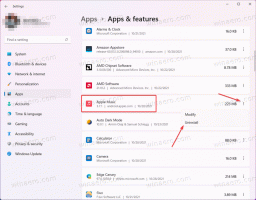Schakel App Launch Tracking in of uit in Windows 10
Windows 10 beschikt over een meest gebruikte sectie van apps in het Start-menu vergelijkbaar met eerdere versies van Windows die zo ver teruggaan als Windows XP. Het besturingssysteem houdt apps bij die u start om de lijst met meest gebruikte apps samen te stellen in het menu Start en in de zoekresultaten. Hier leest u hoe u deze handige functie kunt beheren.
Advertentie
Raadpleeg het volgende artikel voordat u verdergaat:
Fix Toon meest gebruikte apps is grijs weergegeven in Windows 10
Daar kunt u meer te weten komen over problemen die u kunt krijgen als app-tracking is uitgeschakeld.
App Launch Tracking in- of uitschakelen in Windows 10, kunt u het volgende doen.
- Open Instellingen.
- Ga naar Privacy - Algemeen (de standaardpagina in deze sectie).


- Zoek aan de rechterkant naar de optie Laat Windows app-lanceringen volgen om Start en zoekresultaten te verbeteren.

- Schakel de optie uit om uw privacy te verbeteren en te voorkomen dat Windows 10 de apps die u start bijhoudt.
- Schakel de functie in om de functionaliteit van de meest gebruikte apps te krijgen en uw zoekresultaten in Cortana en Instellingen te verbeteren. Kies de staat van de functie die past bij uw behoeften.
Als alternatief kunt u de optie beheren Laat Windows app-lanceringen volgen om Start en zoekresultaten te verbeteren met een registeraanpassing. Hier is hoe het kan.
Open de Register-editor-app en ga naar de sleutel
HKEY_CURRENT_USER\SOFTWARE\Microsoft\Windows\CurrentVersion\Explorer\Advanced
Maak hier een nieuwe 32-bits DWORD-waarde en noem deze Start_TrackProgs. Stel de waardegegevens in op 1 om de app-trackingfunctie in te schakelen, stel deze anders in op 0. Als je deze waarde al hebt, pas hem dan gewoon aan.

Let op: ook als je met een 64-bits Windows-versie, moet u nog steeds een 32-bits DWORD-waarde maken.
Meld u af bij uw Windows 10 account om de wijzigingen die door deze aanpassing zijn aangebracht toe te passen. Als alternatief kunt u gewoon herstart de Explorer-shell in Windows 10.